
リストビューとイメージリスト
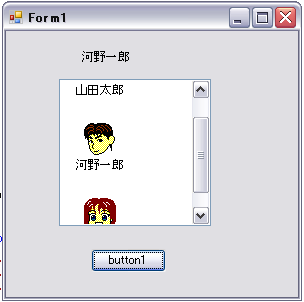
[TOP]
1.「ファイル」→「新しいプロジェクト」→「WINDOWSアプリケーション」を選択。
2.ツールボックスから「ListView」、「Label」、「Button」、「ImageList」を配置する。
3.「ImageList」のプロバティから、「Images」という項目の右側にある「・・・」をクリックして、アイコンをセットする。「追加」ボタンからアイコンファイルを3つセットする。
4.「ListView」プロバティを次のように変更する。
1.「LargeImageList」に「imageList1」をセットする。
2.「View」を「Tile」に設定。
3.「TileSize」を「100,40」にする。
5.「Form」のイベントから「Load」を選択して、次のコード(黒文字部分)を入力する。
private void Form1_Load(object sender, EventArgs
e)
}
listView1.Items.Add("山田太郎", 0);
listView1.Items.Add("河野一郎", 1);
listView1.Items.Add("佐藤理恵", 2);
}
メソッドの上にマウスポインタをもってくると、ポップアップヒントが表示されます。またF1キーを押すと、ヘルプが立ち上がります。
6.ボタンをダブルクリックして以下のコード(赤文字部分)を入力する。
private void button1_Click(object sender, EventArgs
e)
}
label1.Text = listView1.SelectedItems[0].Text;
}
7.「デバッグ」→「デバッグ開始」または、F5キーを押すと、デバッグとともにプログラムが実行されます。
8.リストビューから選択後にボタンをクリックすると、ラベルに文字が表示されます。
※当サイトは、リンクフリーです。
